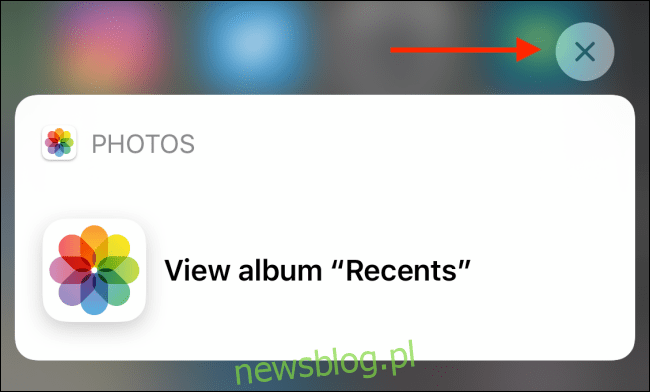
Công ty Spotlight Tìm kiếm Apple là cách nhanh nhất để tìm và mở ứng dụng. Bạn cũng có thể sử dụng nó để tìm kiếm trong các ứng dụng và xem Gợi ý của Siri. Không hài lòng với kết quả tìm kiếm Spotlight của bạn? Dưới đây là cách tùy chỉnh nó trên iPhone và iPad.
Cách tắt đề xuất Siri trong tìm kiếm Spotlight
Khi bạn vuốt xuống trên màn hình chính của iPhone hoặc iPad, bạn sẽ thấy các ứng dụng và hoạt động được đề xuất bên dưới thanh tìm kiếm. Đây là công việc của Gợi ý Siri.
Apple sử dụng trí thông minh của Siri để tìm ra ứng dụng nào bạn có nhiều khả năng mở nhất vào bất kỳ thời điểm nào và đôi khi sẽ đề xuất một số hoạt động nhất định mà bạn thường thực hiện vào cùng một thời điểm hàng ngày. Ví dụ: bạn có thể nhận được đề xuất gọi cho người thân, xem album trong ứng dụng Ảnh, bật báo thức hoặc kích hoạt phím tắt Siri thường dùng.
Những đề xuất này không phải lúc nào cũng chính xác và nếu bạn thấy một hoặc hai trong số chúng gây khó chịu, hãy nhấn và giữ một mục rồi nhấn vào nút “Đóng” để xóa chúng khỏi các đề xuất.
Nhưng nếu bạn không quan tâm đến các phần hành động và ứng dụng được đề xuất, thì có một cách dễ dàng để vô hiệu hóa cả hai.
Mở ứng dụng “Cài đặt” trên iPhone hoặc iPad của bạn. Tại đây, hãy chuyển đến phần “Siri và Tìm kiếm”.
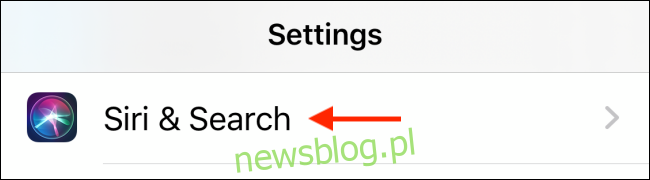
Cuộn xuống và nhấn vào nút bật bên cạnh ‘Đề xuất tìm kiếm’.
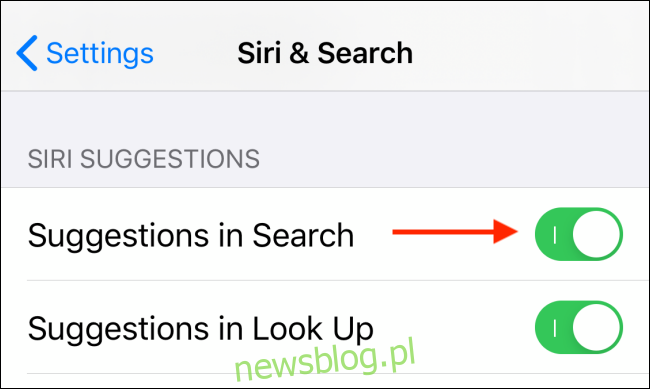
Giờ đây, khi bạn vuốt xuống trên màn hình chính của iPhone hoặc iPad, bạn sẽ không tìm thấy bất kỳ đề xuất nào.

Cách tắt tìm kiếm Spotlight cho ứng dụng
Vì vậy, bây giờ bạn đã ẩn các đề xuất khỏi menu tìm kiếm Spotlight, đã đến lúc tự tùy chỉnh kết quả tìm kiếm. Tìm kiếm Spotlight là một công cụ tìm kiếm nâng cao hỗ trợ tìm kiếm sâu cho nhiều ứng dụng (mặc định và bên thứ ba).
Điều này có nghĩa là khi bạn tìm kiếm thứ gì đó, bạn có thể tìm thấy kết quả từ ứng dụng Ghi chú, ứng dụng Lịch hoặc thậm chí từ ứng dụng bên thứ ba đã cài đặt. Điều này rất hữu ích, nhưng nó cũng có thể gây mất tập trung. Điều gì sẽ xảy ra nếu bạn không muốn tiết lộ nội dung của một trong hàng trăm ghi chú của mình?
Cách giải quyết vấn đề này là tắt tìm kiếm Spotlight cho một ứng dụng cụ thể. Để thực hiện việc này, hãy mở ứng dụng “Cài đặt” và chuyển đến phần “Siri & Tìm kiếm”.
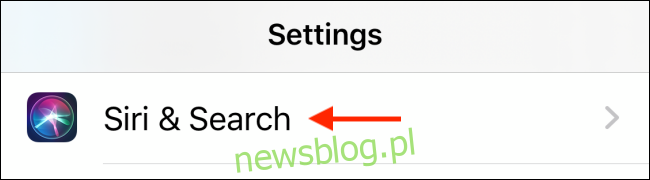
Tại đây, cuộn xuống cho đến khi bạn tìm thấy ứng dụng muốn xóa khỏi kết quả tìm kiếm Spotlight, sau đó nhấn vào danh sách của nó.
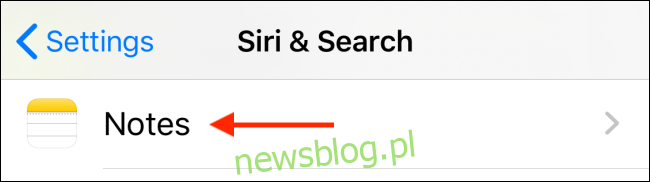
Bây giờ, hãy chọn chuyển đổi bên cạnh “Hiển thị trong Tìm kiếm” để xóa nó khỏi kết quả tìm kiếm. (Thao tác này cũng sẽ tắt đề xuất lối tắt ứng dụng.)
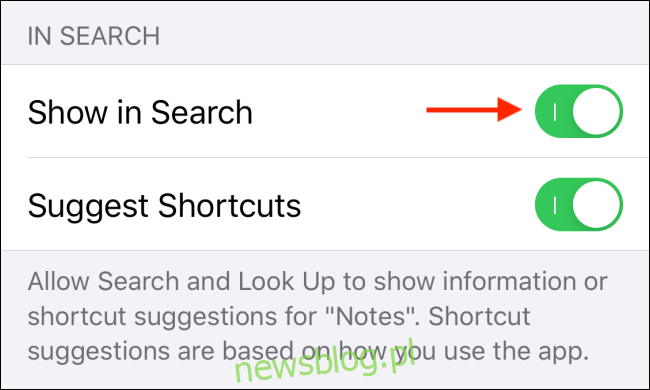
Kết quả tìm kiếm cho một ứng dụng cụ thể hiện sẽ bị xóa khỏi tìm kiếm Spotlight. Bạn có thể lặp lại quy trình này cho bất kỳ ứng dụng nào bạn muốn loại trừ khỏi tìm kiếm Spotlight.
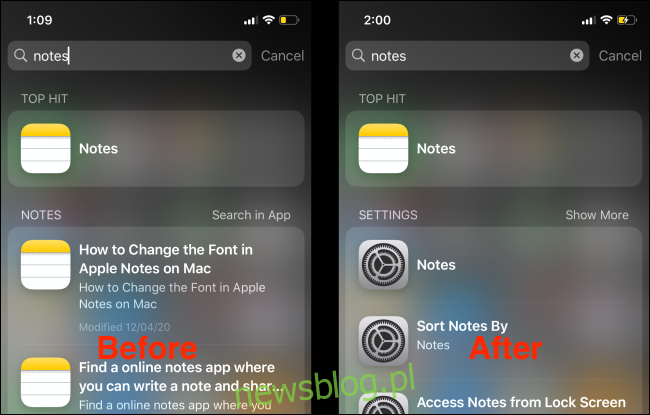
Giống như Spotlight, bạn cũng có thể tìm kiếm trong ứng dụng Cài đặt trên iPhone hoặc iPad.
